5.1. La mise à jour des adresses
6. Les éléments de facturation
8. Suppression d’une fiche fournisseur
Chaque fournisseur doit obligatoirement être référencé dans le système. TOLTECH n'autorise pas de prise de commande sur un fournisseur non référencé.
Les transporteurs doivent également être référencés comme tout autre fournisseur
L'écran de gestion des fournisseurs est décomposé en 5 onglets qui concentrent les informations par thème mais la saisie d'une fiche peut être très simple puisque les seuls éléments obligatoires sont le code, l'adresse complète et les conditions de paiement.
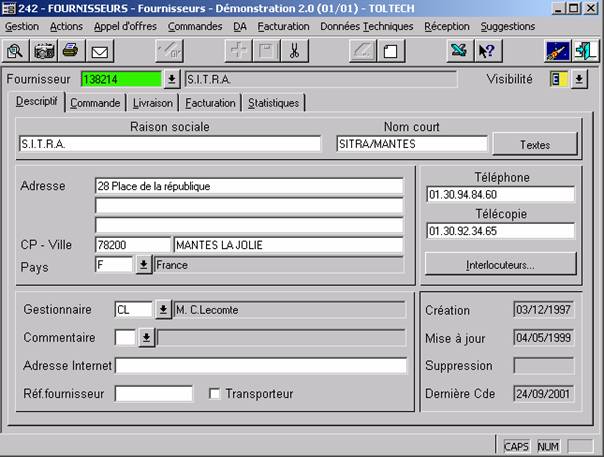
Ce premier onglet vous permet de noter les éléments les plus importants du fournisseur comme son code (qui est manuel), ses coordonnées complètes.
Ø La visibilité est utilisée dans le module multi-sociétés et permet d'indiquer à quel niveau vous voulez créer la fiche ; Vous avez ici 3 possibilités
1. E indique que la fiche en cours n'est active que pour l'établissement dans lequel vous travaillez
2. S indique que la fiche en cours est active pour tous les établissements de la société dans laquelle vous êtes connecté
3. G indique que la fiche va être valide pour toutes les sociétés et donc tous les établissements
Vous avez donc la possibilité de gérer plusieurs fiches pour le même fournisseur (les conditions de transport ne sont pas obligatoirement les mêmes pour tous les établissements) ; Vous pouvez également gérer une fiche au niveau société pour regrouper 2 établissements et une autre fiche au niveau établissement pour un troisième.
Ø Raison sociale et nom court. Le premier élément doit être le nom exact du fournisseur puisqu'il va être utilisé par exemple sur l'impression de vos commandes d'achat. Le nom court - très utilisé sur les écrans - doit vous permettre d'identifier parfaitement le fournisseur : vous pouvez par exemple y report le nom de la société (sans les mots 'Ets' ou 'Cie' suivi d'un séparateur puis du nom de la ville (par exemple TOLTECH / BUCHELAY)
Ø L’adresse de commande va être celle qui va être reportée sur votre commande d’achat
Ø Le Code pays vous permet par le biais de la table paramètres correspondante d'initialiser certains éléments comme le code de la devise, celui de la langue, la zone de taxe et le statut TVA. Il est donc important que cette table soit bien renseignée, elle évite ensuite des erreurs de saisie.
Ø Le Gestionnaire vous permet de noter quel est chez vous le responsable administratif du compte. Cet élément optionnel doit être référencé dans la table paramètres de même nom. Il est repris sur les demandes d'achat et commandes afin de préciser un interlocuteur au fournisseur (" Affaire suivie par " ). Ce code peut être utilisé comme critère de sélection sur l'écran des relances fournisseurs.
Ø L'adresse Internet ainsi que les numéros de téléphone et de télécopie sont celles de l'interlocuteur principal (voir gestion des interlocuteurs). Ces éléments ne sont pas utilisés.
Ø La référence fournisseur vous permet de noter votre code client chez ce fournisseur.
Ø La case à cocher Transporteur doit être validée si le fournisseur est un transporteur. Cette information permet au système de limiter les recherches faites par picking.
Ø La date de dernière commande correspond à une commande validée
Ø Le bouton Interlocuteurs ouvre une fenêtre qui vous permet de noter plusieurs interlocuteurs (liste illimitée) et pour chacun d'eux un numéro de téléphone, de télécopie, une adresse Internet et, éventuellement un commentaire.
F Les coordonnées de l'interlocuteur principal sont reportées sur l'écran 'Descriptif'
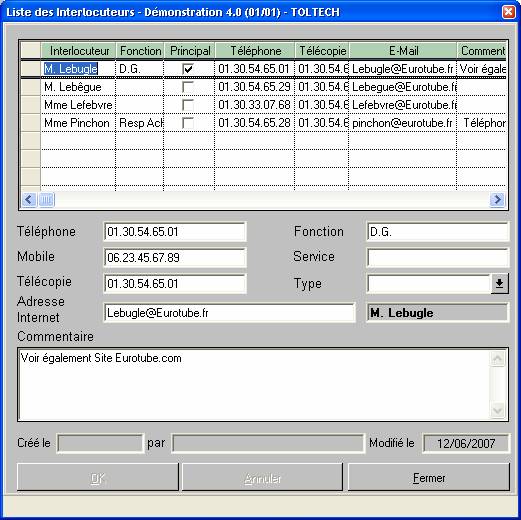
Vous trouvez également le bouton interlocuteurs par adresse de livraison et par adresse de facturation.
J Vous pouvez consulter la liste des interlocuteurs à partir de l'écran des relances.
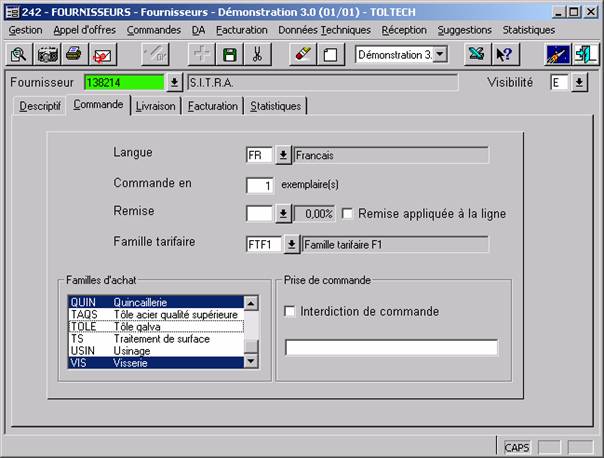
Ø Le code Langue est utilisé lors de l'édition des documents à destination du fournisseur (comme la commande). Il permet tout d'abord de choisir le fond de page correspondant à la langue du fournisseur et ensuite de reporter automatiquement les traductions articles correspondantes.
Ø Le nombre d’exemplaires est appliqué sur l’édition de la commande d’achat. L’édition qui suit la validation de la commande va être éditée au nombre d’exemplaires marqué.
Ø Le taux de remise est celui qui est attribué par défaut sur toutes les commandes passées. Il est appliqué en pied de commande et non modifiable à la ligne.
Si le taux de remise accordé est fixe pour chacune des lignes mais modifiable, cochez la case ‘Remise appliquée à la ligne’ ; lors de la saisie d’une commande le taux correspondant va s’afficher sur chacune des lignes où il sera modifiable. Si vous voulez écarter certains articles de cette remise, modifiez le lien article-fournisseur.
Il est possible d’attribuer un taux modifiable à la ligne, mais dans ce cas, il faut passer par le biais des tarifs.
Ø Le code famille tarifaire permet de regrouper différents fournisseurs dans une même classe de façon à avoir ensuite moins de fiches tarifs à gérer.
Ø Vous pouvez interdire de commande un fournisseur en cochant la case prévue à cet effet avec la possibilité d'ajouter un commentaire justificatif. Cette information est prise en compte d'une part par le choix du fournisseur (voir les propositions d'achat) et également par la saisie des commandes.
Lors de la saisie d'une commande, si le commentaire est saisi seul (sans que l'interdiction de commande ne soit effective), il apparaît en tant qu'avertissement.
Ø Liste des familles achat que le fournisseur est susceptible de vendre
Cette information est reprise
1. Dans les appels d'offres
Lors de la saisie d'un appel d'offres, vous avez la possibilité de sélectionner automatiquement tous les fournisseurs déjà référencés sur la catégorie d'articles que vous demandez. A la validation d'un appel d'offres, cette liste est automatiquement mise à jour en fonction du type de produit.
Cette sélection se fait par le biais de la famille d'achat de l'article.
2. sur la fiche fournisseur
vous avez pu noter manuellement sur la table le nom du concurrent principal du fournisseur par famille d'achat. Cette information est répercutée sur la fiche du fournisseur.
Un fournisseur peut avoir plusieurs adresses d'expédition ; vous avez ici la possibilité d'en noter la liste.
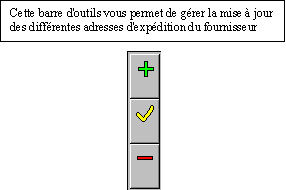 |
1.1.1. Les adresses internes
Une adresse interne est spécifique à un tiers ; c'est à dire qu'elle n'est pas référencée sur un autre tiers.
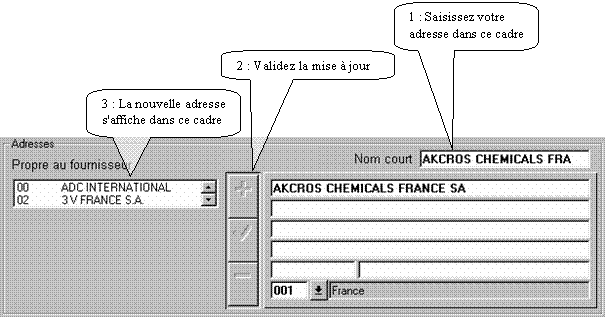 Pour
ajouter une nouvelle adresse, vous devez la saisir entièrement et valider le
bouton '+' (celui présenté ci-dessus).
Pour
ajouter une nouvelle adresse, vous devez la saisir entièrement et valider le
bouton '+' (celui présenté ci-dessus).
1.1.2. Les adresses externes
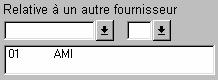 |
De façon à minimiser la maintenance des adresses, vous avez la possibilité de relier une adresse qui a déjà été saisie sur un autre fournisseur.
1. Sélectionnez le fournisseur par la picking ci dessus
2. Pour vérification, l'adresse s'affiche alors dans le cadre mais n'est pas modifiable
3. Valider la création par le bouton '+'
4. Le code et le nom court du fournisseur s'affichent dans le cadre
&Si vous n'avez enregistré aucune adresse de livraison spécifique, l'adresse de commande est automatiquement reportée.
Ø Les interlocuteurs ainsi que leur téléphone et fax sont reliés à chaque adresse de livraison. L’écran de saisie est le même que sur l’écran principal.
Ø Le code emballage est utilisé dans le cas où vous demanderiez toujours un emballage précis à votre fournisseur (que ceci entraîne ou non une facturation supplémentaire).
Ø Le Calendrier d'expédition du fournisseur (voir le chapitre de mise à jour des calendriers) est géré par le traitement de recherche du meilleur fournisseur sur les suggestions d'approvisionnement : si la date du besoin est un jour fermé chez le fournisseur, la date d'approvisionnement est automatiquement reportée au jour ouvré précédent. Ce système vous permet de gérer par exemple les fermetures annuelles de vos fournisseurs.
Ø Emplacement. Elément non géré dans la version actuelle.
Ø Vous pouvez noter le mode et les conditions de transport (Incoterm) habituels pour ce fournisseur. Le lieu de chargement peut également être renseigné. Ils seront automatiquement reportés sur chacune des commandes.
Ø La zone géographique, la distance et le délai de transport sont des éléments non gérés actuellement.
Comme pour l'expédition, il peut coexister plusieurs adresses de facturation. Le système de mise à jour est le même que pour l'expédition vous pouvez donc vous référer au paragraphe « La mise à jour des adresses ».
Ø Le taux d'escompte noté ici est un escompte permanent. Il peut tout de même être contredit pour une commande. Contrôlé dans la table des remises.
Ø
![]() Elles
regroupent les coordonnées bancaires complètes (format français) ainsi
que les informations de TVA. Ces dernières sont décomposées en trois codes :
Elles
regroupent les coordonnées bancaires complètes (format français) ainsi
que les informations de TVA. Ces dernières sont décomposées en trois codes :
- La zone de taxe permet de situer le tiers géographiquement. Cette donnée, qui peut être initialisée par le code lié au pays, permet également de déterminer les comptes de charge des produits achetés (ces comptes sont différents selon que le produit est acheté dans le pays ou à l'étranger).
- Le code Groupe TVA permet, associé au TVA de l'article, d'attribuer un taux. Il n'est utile que pour les clients soumis.
- Le Statut TVA ne peut prendre que 4 valeurs possibles :
- SO indique que le tiers est soumis à la TVA ; c'est le seul code qui va entraîner un calcul de TVA.
- SU indique que l'achat est en suspension de taxes. Ce code est utilisé lorsque l'achat est fait à un fournisseur local mais à destination d'exportation.
- EX indique que l'achat est exonéré de taxes. Il est utilisé pour les fournisseurs étrangers.
- NI indique un achat non imposable et donc, hors taxes. C'est le cas par exemple de l'achat de déchets industriels.
Ø Paiement sur les débits ou sur les encaissements. Information non exploitée.
Ø L'identifiant TVA doit être renseigné pour les fournisseurs de la CEE. Il va contenir le code SIRET pour les fournisseurs français. Il est repris sur la déclaration d'échanges de biens.
Ø Code NAF, ancien code APE. Pour information.
Les notions de qualité sont notées sur le fournisseur. Vous pouvez ainsi noter sa norme (ISO, DIN, etc.).
Voir : ‘Détail des notes qualités fournisseurs’.
Ø Les codes statistiques sont repris sur chacune des commandes et factures des fournisseurs où ils sont modifiables. Il n’existe pas à ce jour de statistiques standards par rapport à ces codes.
Ø Le code de regroupement doit être un fournisseur référencé. Il permet de faire des statistiques non plus au niveau d’un fournisseur isolé mais au niveau d’un groupe. Il n’existe pas dans la version actuelle de statistique utilisant ce code.
Pour supprimer définitivement la fiche, il faut qu'il n'y ait plus de :
Ø Commande en cours ou dans l'historique
Ø Bon de réception ou de retour
Ø Aucun lien avec un article (sachant que la suppression d'un lien article/fournisseur est manuelle)